Exodus, ki je priljubljen dodatek za Kodi, zdaj nadomešča boljši sporazum o dodatkih. Ta nov dodatek je iz iste skupine razvijalcev, ki je ustvarila Exodus in zdaj, ko Exodus dobi veliko preveč pritožb uporabnikov Kodija, se je ekipa razvijalcev odločila, da ustvari dodatek Covenant Kodi. Pomembno je, da morajo Kodi uporabniki namestiti Covenant na Kodi, da ostanejo posodobljeni.
Tako kot Exodus boste morali tudi za Kodi uporabiti VPN, da odblokirate geografsko omejene tokove in zaščitite svojo zasebnost.
Ekskluzivne posebne ponudbe za KodiVPN.co 2023
10,95 USD 2,91 USD na mesec
Pridobite to pogodbo
11,95 USD 1,99 USD na mesec
Pridobite to pogodbo (3 mesece brezplačno)
9,95 USD 2,75 USD Mesec mesečno
Pridobite to pogodbo
Skladišča skladišč Kodi (deluje)
- Kodil – repozitorij Kodi Israel (prenos od tukaj)
- XvBMC – Nizozemsko skladišče
- Vse Eyez On Me – Iz skladišča Daffy
- Leni Kodi repozitorij
- GitHub
Ena najboljših stvari pri Gurzilu je, da podpira pripomoček Real Debrid kodi, ki improvizira vašo izkušnjo pretakanja. V tej vadnici vam ponujamo navodila za uporabo po korakih namestite Covenant na Kodi. Torej preberi dalje!
Kako namestiti zavezo na Kodi Leia / Krypton ali višje z lazyjem skladišča Kodi
Lazy Kodi repo je ustvaril nekaj naslovov, saj je novo skladišče in ima vse priljubljene dodatke. Ko govorimo o priljubljenih dodatkih, je prvi dodatek, ki se nam pojavlja v mislih, dodatek Covenant Kodi in zakaj ne, je v središču pozornosti že kar nekaj časa. Predvsem pa je treba videti, da ima ta repozitorij dodatek Covenant Kodi.
Za namestitev dodatka Covenant Kodi z uporabo Lazy Kodi repo sledite tem korakom:
- Odprite Kodi > Kliknite na Nastavitve ikono.
- Kliknite na Upravitelj datotek > Dvojni klik Dodaj vir.
- Kliknite “Brez” > nategni to URL: http://lazykodi.com/ > Kliknite v redu.
- Poimenujte ta vir: “Leni Kodi” > Kliknite v redu > Kliknite v redu ponovno.
- Pojdi nazaj k Kodi Domov > Odprto Dodatki meni > Kliknite na Škatla-ikona.
- Kliknite Namestitev iz datoteke Zip.
- Kliknite na Leni Kodi.
- Tri možnosti: Repozitoriji, zadrge in Čarovnik bo vidno.
- Izberite Repozitoriji možnost.
- Kliknite na ANDROIDABA.
- Kliknite na Repository.
- Kliknite na odlagališče.Kodil-1.4.zip > Repozitorij Kodi Israel bo nameščen.
- Zdaj se vrnite na svoje Domači zaslon > Kliknite na Dodatki zavihek > Kliknite na ikona polja > Kliknite Namestitev iz skladišča.
- Odprite skladišče Kodi Israel > Pojdite na video dodatke > Izberite Zavezo > Kliknite Namestitev.
Kako namestiti zavezo na različici Kodi Leia / Krypton različice 18 / 17.6 z uporabo XvBMC repozitorija
Kodi je pravkar zaključil serijo Kodi različice 17 „Krypton“ z uvedbo končne posodobitve „Kodi 17.6“. Kodi je na uradni strani objavil svet o izdaji Kodi 17.6 in napovedani najnovejši različici Kodi 18 “Leia”, ki sledi tej posodobitvi.
Kodi 17.6 je glede na zmogljivosti in stabilnost boljši od prejšnjih različic serije Krypton. Popravki napak in okvar, izboljšana hitrost povezljivosti in popravki povezav z notranjimi spletnimi strežniki so izboljšave. Kodi 17.4 ima veliko težav z napakami, medtem ko je imel Kodi 17.5 napake v povezavi. Ta posodobitev je zelo dobro zajela vse te posnetke.
Od lansiranja zadnje različice Kodija; Kodi Krypton 17.6 je skupnost Kodi začela odkrivati združljive dodatke. Odlična novica za vse pretočne geeks je, da lahko na Kodi 17.6 namestijo Covenant.
Druga dobra stvar je, da zdaj lahko na Kodi 17.6 namestite Covenant iz dveh različnih repozitorij. Sledite našemu priročniku za namestitev dodatka Covenant na Kodi 17.6:
- Odprto Kodi > Kliknite na Ikona nastavitev > Odprto Upravitelj datotek.
- Dvojni klik Dodaj vir > kliknite na ‘Noben” > Vnesite ta URL http://archive.org/download/repository.xvbmc > Kliknite v redu > Zdaj poimenujte ta vir medijev ‘XVBMC” > Kliknite v redu.
- Vrnitev na Glavni meni Kodi s pritiskom na Tipka ESC > Odprto Dodatki > Kliknite na Ikona v obliki polja
- Odprto Namestitev iz datoteke Zip > Izberite XVBMC> Kliknite na repozitorij.xvbmc-4.2.0.zip > Počakajte, da se naloži zip datoteka in se prikaže obvestilo
- Zdaj clizat Namestitev iz skladišča > Izberite Repozitorij XvBMC (dodatki) > Odprto Video dodatki > Izberite Zaveza > Kliknite Namestite> Počakajte, da se prikaže obvestilo
- Ko se obvestilo prikaže, se vrnem na Glavni meni> Odprto Dodatki> Odprto Video dodatki> Kliknite na Zaveza > Brskajte po svojih najljubših vsebinah in uživajte!
Kako namestiti zavezo v kodi Leia / Krypton različice 18 / 17.6 ali višje z uporabo Kodilovega repozitorija
Colossus Repozitorij je bil zaprt v zadnjem času in zato daje napako “Neuspešna namestitev”. Vendar smo prišli do nadomestnega pristopa za namestitev Covenant-a na Kodi iz ‘Kodil Repository’.
- Najprej morate Odprite Kodi v vašem sistemu > Izberite Ikona nastavitev ki se nahaja na vrhu > Zdaj kliknite na Upravitelj datotek.
- Tu boste videli seznam skladišč, ki visijo navpično. Na levi strani dvokliknite Dodaj vir > Pred vami se bo pojavilo polje, na katerega morate klikniti “Brez” > Vnesite URL http://www.lvtvv.com/repo/ > Kliknite v redu > Vnesite ime vira medija „Kodil“ > Kliknite v redu tako da škatla izgine.
- Hit “Povratni prostor” na tipkovnici večkrat tipko, da se vrnete na Glavni meni Kodi > Kliknite na Dodatki zavihek > Pojdi do Namestitev paketov ikona (oblika polja) v zgornjem levem kotu.
- Izberite Namestitev iz datoteke Zip > Poiščite in kliknite Kodil > Zdaj kliknite na kodil.zip > Kar nekaj minut bo trajalo, preden prenesete shrambo.
- Zdaj izberite Namestitev iz skladišča > Kliknite na Regija za skladišče Kodil > Pojdi do Dodatek za videoposnetke > Zaveza > Namestite.
- Ko je program Covenant nameščen na Kodi, se vrnite na Glavni meni Kodi > Kliknite na Dodatki > Video dodatki > Zaveza > Filmi > Uživajte!
Kako namestiti COVENANT na Kodi – Nov video (Kodil Repo)
Kako namestiti zavezo v različici Kodi Krypton različice 17.6 z uporabo vsega skladišča Eyez on Me
Uporabniki so že odkar hitro začeli z iskanjem nadomestnih skladišč in nadomestnih dodatkov. Če imate alternativni vir, vam preprečuje, da bi šli iz igre. Zato smo v tem priročniku razložili, kako namestiti dodatek Covenant Kodi s shrambo All Eyez on Me.
- Kosilo Kodi > Kliknite na Nastavitve Ikona (Ikona prestav) > Kliknite Upravitelj datotek.
- Dvakrat kliknite na Dodaj vir > Kliknite na ‘Noben > Vnesite ta URL http://highenergy.tk/repo/ > Kliknite v redu > Poimenujte to medijev vir „Vse Eyez na Me Repo” > Kliknite v redu > Pojdi nazaj k Kodi Glavno Meni.
- Odprto Dodaj–ons odsek > Kliknite na Dodatki brskalnik (Škatla V obliki ikono)
- Kliknite Namestitev iz Zip datoteka > Izberite Vse Eyez na Me Repo > Kliknite na repozitorij.alleyezonme-1.4.zip > Počakajte na obvestilo.
- Zdaj kliknite na Namestitev iz skladišča > Izberite Vse skladišče Eyez on Me.
- Pojdi do Video dodatki > Izberite Zaveza > Kliknite Namestite> Počakajte na obvestilo.
- Do dodatka boste lahko dostopali tako, da greste na Glavni meni> Kliknite na Dodatki> Odprto Video dodatki > Izberite Zaveza
Kako namestiti zavezo na Kodi Jarvis različice 16 ali spodaj s shrambo XvBMC
- Teči Kodi Uporaba> Pojdi do Sistem> Odprto Upravitelj datotek
- Kliknite Dodaj vir>Kliknite na Noben> Vnesite to URL http://archive.org/download/repository.xvbmc > Kliknite Končano
- Poimenujte ta vir ‘XVBMC“> Kliknite v redu> Vrnitev na Domači zaslon
- Odprto Sistem> Pojdi do Dodaj–ons> Kliknite Namestite iz Zip mapa> Izberite XVBMC> Kliknite na repozitorij.xvbmc-4.2.0.zip > Počakajte, da se skladišče prenese
- Kliknite Namestite iz Repozitorij > Izberite Repozitorij XvBMC (dodatki) > Pojdi do Video Dodaj–ons> Kliknite na Zaveza> Zdaj brskajte po svojih najljubših v Zavezi in uživajte v kakovostnih tokovih!
Kako namestiti zavezo na Kodi Jarvis različice 16 ali spodaj s shrambo Kodil
- Odprite Kodi > Sistem > Upravitelj datotek > Dvokliknite Dodaj vir > Vnesite URL http://www.lvtvv.com/repo/ > Kliknite Končano > Vnesite ime „Kodil“ > Kliknite Končano > Kliknite V redu.
- Pojdite na domači zaslon Kodi > Sistem > Dodatki > Namestitev iz datoteke Zip > Kodil > kodil.zip > Počakajte, da prenesete shrambo.
- Namestitev iz skladišča > Kliknite na Kodil Repository > Dodatek za videoposnetke > Zaveza > Filmi > Uživajte!
Kako namestiti dodatek Covenant Kodi na različici Leia 18
Postopek namestitve Covenant Kodi na različico Kodi Leia 18 je enak kot postopek namestitve dodatka Covenant Kodi na kodi Krypton različice 17.6.
Kako iz zapora o požaru
Fire Stick, ki je ena najboljših naprav za zabavo, ki je na voljo na svetovnih policah, ima samo eno veliko napako, da ničesar ne pretaka brezplačno. Zato ga moramo zapreti, da na programu Fire Stick uporabimo Kodi (najboljšo programsko opremo za pretakanje na spletu) in pretakamo želeno vsebino.
Vendar se morda sprašujete, da je to razbijanje zapora nezakonito, vendar ni, zato se sprostite. Postopek namestitve Kodi on Fire Stick smo že opisali v našem glavnem priročniku in v tem priročniku smo pripravili postopek namestitve Covenant Kodi na Fire Stick..
Kako namestiti Covenant na Kodi Fire Stick
Razen aplikacij Amazon Firestick je Covenant eden znanih dodatkov za FireStick. Če želite neposredno namestiti Covenant na Fire Stick, morate namestiti ES File Explorer in nato namestiti zip datoteko.
- Če želite namestiti ES File Explorer, sledite spodnjim korakom:
- Pojdi do Začetni zaslon Fire Stick > Kliknite na Nastavitve > Izberite Sistem > Možnost za razvijalce > Vklopiti Aplikacije iz neznanih virov in možnost odpravljanja napak ADB.
- Odprlo se bo polje za razglasitev opozorila in izberite v redu.
- Zdaj se vrnite na Začetni zaslon Fire Stick > Kliknite na Iskanje > Vtipkajte Raziskovalec datotek ES.
- Izberite Oglejte si datoteko ES ko se prikaže na zaslonu.
- Zdaj izberite prost.
- Ko končamo z namestitvijo preglednika ES File, moramo namestiti dodatek Zip File for Covenant.
- Odprite raziskovalec datotek ES.
- Izberite Najljubši možnost > Pod zaznamkom Priljubljena možnost se bo pojavil nov zavihek »Dodaj« kliknite na to.
- Izberite Pot in vnesite URL https://t.co/ULSfZzDU8F in kliknite Naslednji > Zdaj izberite Ime in tip Kolosov in kliknite Naslednji.
- Kliknite Dodaj.
- Zdaj boste videli zaznamek (tj. Kolosov) se prikaže v razdelku Priljubljene > Kliknite nanj.
- Ko kliknete nanjo, se bo Zip datoteka začela prenašati > Datoteke se vedno shranijo v imenik za prenos na Fire Stick.
- Saj si NE morate pritisniti kateri koli jeziček, tj. Odprite mapo ali Odpri datoteko, samo pritisnite Gumb Domov na Fire Stick in odprite Kodi (Kodi lahko odprete tako, da odprete Nastavitve > Prijave > Upravljanje nameščenih aplikacij.
- Zdaj kliknite na Dodatki > Namestitev paketov ikono > Namestitev iz datoteke Zip > Zdaj izberite Zunanje skladiščenje > Izberite Prenesi > Zdaj kliknite na repozitorij.colossus-999.999.6
- Počakajte, da se skladišče namesti > Zdaj kliknite na Namestitev iz skladišča > Kolosovo skladišče > Video dodatki > Zaveza > Namestite > Uživajte!
Veliko uporabnikov se med gledanjem na FireSticku srečuje z napakami, kot ni na voljo nobenega toka v Covenantu. Vendar je najboljši način, da ga odpravite tako, da namestite najboljši vpn za firestick.
Kako namestiti COVENANT na Kodi – Video vodič (NE DELUJE)
Posodobitev videoposnetka: Ta video tutorial je bil narejen ob upoštevanju prejšnje metode namestitve dodatka Covenant Kodi, ki je zdaj zavržena. Koraki, predstavljeni v zgornjem blogu, so posodobljeni. Vadnico bomo kmalu posodobili.
Prenos zaveze Kodi
Dodatek Covenant Kodi ima še en način namestitve, ki od vas zahteva, da naložite ZIPil datoteko Kodil Repository neposredno na Kodi. Ta metoda lahko prekine začetne 3 korake, kot je poudarjeno v zgornji nastavitvi Kodi Krypton. Tu so naslednji koraki:
- Prenesite datoteko Zip in jo shranite v svoj sistem.
- Zaženite Kodi > Kliknite zavihek Dodatki > Izberite ikono polja > Nato namestite iz datoteke Zip.
- Ko se prikaže polje, morate naložiti preneseno datoteko Zip > Namestitev se bo začela.
- Sedaj kliknite na možnost Namestitev iz skladišča > Regija za skladišče Kodil > Video dodatki > Zaveza > Nato namestite.
Zaveza Kodi GitHub
Kolos, ki je vseboval dodatek o zavezi Kodi, je zdaj odstranjen. Z njo tudi GitHub račun Colossusa ne deluje več. Vendar račun še vedno obstaja, vendar so razvijalci že odstopili. Tako do zdaj ni mogoče namestiti Covenant Kodi addon z uporabo Colossusa. Dobra novica pa je, da ga je mogoče enostavno nastaviti s kodiljevim repozitorijem in XvBMC Repostiory.
Kako namestiti dodatek Covenant Kodi na SPMC
- Kosilo SPMC > Kliknite »Nastavitve “
- kliknite na ikono s vodoravne črte > Kliknite „Dodaj vir“ > Kliknite Brez > Vnesite URL http://www.lvtvv.com/repo/ > Poimenujte ta vir ‘Kodil Repo ‘ > Kliknite »V REDU’.
- Vrnitev na ‘Nastavitve “ meni > Kliknite Uganka
- Kliknite na »Namestitev iz datoteke Zip« > Kodil Repo > Odprto zadrgo > namestite > počakajte na obvestilo.
- Kliknite Namestitev iz skladišča > Odprto Repozitorij Kodi Israel > Odprto Video dodatki > Izberite Zaveza > Kliknite Namestite > Počakajte, da se z dodatkom omogoči obvestilo.
Zaveza Kodi ne deluje / Napake / Popravki
Ker je priljubljen dodatek Kodi, boste morda videli številne teme, povezane z njim, na platformah, kot je Reddit. Medtem ko sem šel skozi nekaj lepljivih niti, sem opazil, da se je veliko ljudi pritoževalo, da zaveza Kodi ne deluje. Torej, pomislil sem, zakaj jih ne nagovorimo!
Kodi zaveze ni bilo mogoče namestiti odvisnosti
Dodatek zaveze je na voljo v številnih skladiščih, le malo jih je, kjer dejansko deluje. Obstajajo skladišča, kjer namestite dodatek Covenant, vendar gre za napako »Ne uspem namestiti odvisnost«. Posledično ne morete namestiti Covenant na Kodi in konča, da Kodi Covenant ne deluje. Nekateri dodatki vsebujejo trojanske viruse in jih lahko pomotoma namestite v ta skladišča, kar pomeni večje tveganje.
Rešitev
Če želite odpraviti to težavo, lahko namestite Covenant iz uradnega skladišča Colossus, ki je varnejše od vseh drugih skladišč. Postopek namestitve, o katerem smo govorili v tem blogu, sledi Colossusovem skladišču.
Zaveza Kodi Ni razpoložljivih tokov
Pred kratkim se je na Kodiju pojavila napaka med uporabo Konvencije, ki navaja “Ni na voljo nobenega pretoka”. To pomeni, da je tok, ki ga iščete, nov in še ni na voljo, ali pa je prestar, da bi ga lahko zgrabili.
Kar zadeva dodatek, Covenant morda ne bo mogel ujeti nobenega toka od ponudnika. Razlog je lahko v omrežni povezljivosti, požarnem zidu ali predpomnilniku.
Rešitev
No, to napako je mogoče enostavno odpraviti. Za odpravo napake sledite naslednjim korakom:
- Pojdi na Glavni meni> Odprto Orodja.
- Kliknite na Jasni ponudniki> Kliknite da> Obvestilo, v katerem je navedeno »Obdelava dokončana« se bo pojavil.
- Zdaj kliknite na Počistiti začasni pomnilnik> Kliknite da > Obvestilo, v katerem je navedeno »Obdelava dokončana« se bo pojavil.
- Kliknite na Splošno > Pojdi do Timeout ponudniki> Zmanjšaj na 20> Kliknite v redu.
- Spet kliknite na Splošno> Kliknite na Predvajanje na levem meniju> Ugasni Hostri z Captchasi> Kliknite v redu.
- Zdaj izberite Podnapisi Iz Meni orodij> Omogoči Podnapisi> Kliknite v redu.
- Če imate nestabilno ali počasno internetno povezavo, potem,
Pojdi do Meni orodij> Izberite Splošno> Kliknite na Predvajanje na levem meniju> Pojdi do Največja kakovost> Zmanjšaj kakovost videoposnetka za boljšo izkušnjo pretakanja.
Zdaj lahko preprosto pretakate svojo najljubšo vsebino, Uživajte!
Posodobitev Kodi konvencije
Ste uporabnik zaveze v programu Kodi in se sprašujete, ali je vaš dodatek za program Covenant Kodi posodobljen ali ne?
Naj vam najprej povemo nekaj o postopku posodabljanja Kodijevih dodatkov. Prvič, dodatki in shrambe kodi niso vedno samodejno posodobljeni. Posodabljate ga lahko ročno in samodejno.
Samodejne posodobitve zaveze Kodi
- Pojdi do Dodatki odsek.
- Kliknite Video dodatki.
- Desni klik naprej Zaveza ikono> Kliknite Informacije> Tu je prikazan meni v spodnji vrstici.
- Omogoči Samodejne posodobitve.
- Zdaj bo samodejno posodobil zavezo. Ko zaženemo aplikacijo Kodi ali ko naša aplikacija Kodi deluje in ostane v prostem teku.
- Ne pozabite, da se bo samodejno posodobil, samo če ste namestili tudi skladišče dodatkov Covenant Kodi. V nasprotnem primeru uporaba zip datoteke ne bo pomagala.
- Če ste nestrpni, lahko v meniju dodatkov ročno poiščete posodobitve dodatkov Covenant Kodi..
Ročne posodobitve zaveze Kodi
- Pojdi do Dodatki odsek.
- Kliknite Video dodatki.
- Desni klik naprej Zaveza ikono> Kliknite Informacije> Tu je prikazan meni v spodnji vrstici.
- Kliknite na Nadgradnja možnost, bo ročno posodobila dodatek.
Uporabniki so bolj nagnjeni k posodobitvi dodatka in ne posodobljenega Kodija.
Zaveza Kodi Mnenja
Kodi je kraj čudes zaradi neskončnih možnosti, ki jih ponuja s svojimi dodatki. Eden najboljših dodatkov za pretakanje filmov je bil Exodus, ki je zdaj v središču pozornosti, saj njegova podpora ni več na voljo.
Toda kmalu ga je nadomestil Covenant, dodatek, ki ponuja vse. Obstaja veliko recenzij Covenant Kodi in v vseh je bil zelo pohvaljen.
Očitno je, da dodatek drugega proizvajalca ne more biti popoln in pač pa se uporabniki pritožujejo nad njim. Toda tudi v tej postavljeni težavi ta uporabnik očitno ne zapušča tega dodatka.
Vprašanje, ki ga je postavil v zvezi z epizodami, ki niso pravilne, je običajno pri takšnih neuradnih dodatkih. Ker niso uradni in so tokovi, ki jih zagotavljajo, zajeti z drugih portalov. Tako se to včasih zgodi.
Po drugi strani pa nekateri uporabniki niso zadovoljni s tem dodatkom. Ker je ta uporabnik tvitnil, da ima težavo pri iskanju česa igrati. No, ne vemo, kakšna je lahko resnična težava z njegovim dodatkom.
Toda v zadnjem času so številni uporabniki poudarili napako, ker nimajo nobenih pretokov, razlog za to napako pa je lahko njihov ponudnik internetnih storitev, omrežje ali požarni zid. Vendar je popravek za to napako na voljo in o tem smo že razpravljali v napakah ali prebrali naš priročnik za kodi vpn.
Svojo najljubšo vsebino lahko preprosto shranite tako, da svoj Trakt račun povežete s tem dodatkom. Zelo enostavno in priročno je tudi.
Zaveza Kodi Reddit Ocene uporabnikov
Če boste pregledali ocene o uporabnikih Reddit Covenant Codei, boste videli, da jih mnogi imenujejo “vilica izhoda”. Oglejte si to temo:
Nekateri uporabniki se ne zavedajo dejstva, da vam poštna datoteka ne zagotavlja samo tokov. Da bi imeli pretoke in posodobitve, morate namestiti pravilno shrambo.
Če pogledate recenzije Reddit Covenant Kodi, boste videli, da je vsake toliko časa citirano eno vidno skladišče, in sicer “Colossus”.
Kako odstraniti dodatek zaveze Kodi
Odstranjevanje dodatka Covenant Kodi je zelo enostavno; lahko to storite na naslednji tri korake:
- Odprto Kodi > Pojdi na Dodatki odsek.
- Kliknite na Video Dodatki > Z desno miškino tipko kliknite Zaveza > Kliknite Informacije.
- Kliknite na Odstranite > Kliknite Da > Dodatek bo odstranjen.
Nadomestitve zaveze
Dodatek Covenant Kodi nudi uporabnikom veliko izkušnjo, ki jim omogoča, da na Kodiju pretakajo svoje priljubljene filme in TV-oddaje. Vsak dan se pojavi nov dodatek, vendar mnogi ne morejo konkurirati ali nadomestiti dodatka Covenant Kodi. Medtem ko je nekaj dodatkov, ki bi lahko nadomeščali Kodi pakt, jih je nekaj:
- Placenta Kodi dodatek
- Uranus Kodi dodatek
- Dodatek Nemesis Kodi
- Odkupni dodatek Kodi
- Magic Dragon Kodi dodatek
Nadomestne možnosti za zavezo
Zaveza je med uporabniki ustvarila blaznost med uporabniki in je nenadomestljiva po vsebini in razpoložljivosti tokov po Exodusu. Vendar pa je še nekaj Addonov našlo pot, da se ujemajo z Zavezo.
- Pleksus za Kodi – (Navodila za namestitev)
- Poseidon za Kodi – (Navodila za namestitev)
- Gurzil za Kodi – (Navodila za namestitev)
- 123Movies for Kodi – (Navodila za namestitev)
- Neptune Rising Kodi – (Navodila za namestitev)
Zaveza proti Placenti
Dodatek za zavezo Kodi in dodatek Placenta Kodi imata v sebi podobno; oba sta vilici priljubljenih Kodijevih dodatkov Exodus in Neptun Rising. Zaveza je postala znana, ko je ekipa razvijalcev dodatka Exodus Kodi sporočila, da dodatek Exodus Kodi ne bo več posodobljen. Odtlej je Covenant prevladujoč dodatek Kodi v skupnosti in tak dodatek ni nadomestil.
Vendar je Placenta (vilica Neptuna se dviga) prišla ven in šla viralno. Ta dodatek ima potencial in funkcionalnost rob za korak pred dodatkom, za katerega je vilica. Placenta je zaslužila veliko pohval od Kodi geeks in zato se je dvignila v višino, da lahko zdaj enostavno nadomesti Covenant Kodi.
Zaveza proti Exodusu
Dodatek za zavezo Kodi je uradna zamenjava za Exodus, ki je že vrsto let sočrtek brezplačnih filmov in TV oddaj. Ljubitelji Exodusa lažje preidejo na novejšo različico Exodusa, tj. Zaveze, zaradi nestabilnosti Exodusa in številnih prekinjenih povezav, ki so med njegovimi oboževalci povzročile bes. V tem priročniku za namestitev ponujamo podrobne korake, kako namestiti Covenant na Kodi, ki vam bo omogočil ogled brezplačnih filmov in TV oddaj.
Zaviti stvari
Ko celotno zadevo ovijemo, naj bo to na kratko. Ta dodatek je stvar lepote. Našli boste veliko recenzij Covenant Kodi in vsi jih bodo hvalili. Zaveza omogoča povezovanje računa Trakt z najbolj kakovostnimi tokovi. Nedvomno je dodatek za filme in oddaje. Če imate kakršna koli vprašanja, povezana s sporazumom ali Kodi, potem komentirajte svoje pomisleke spodaj.

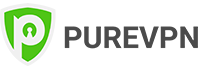


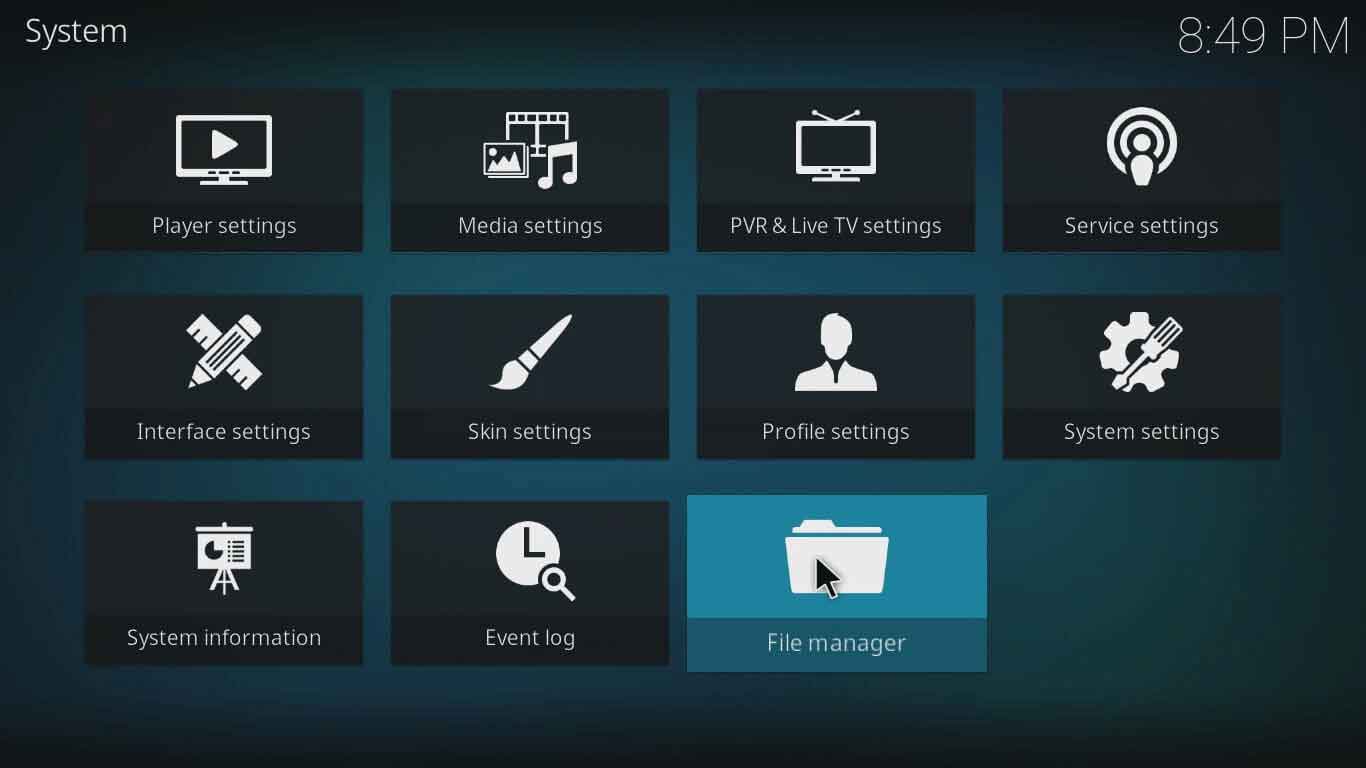
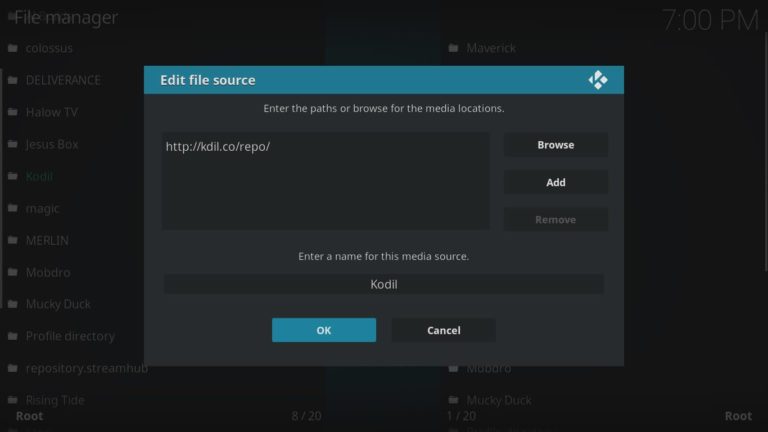
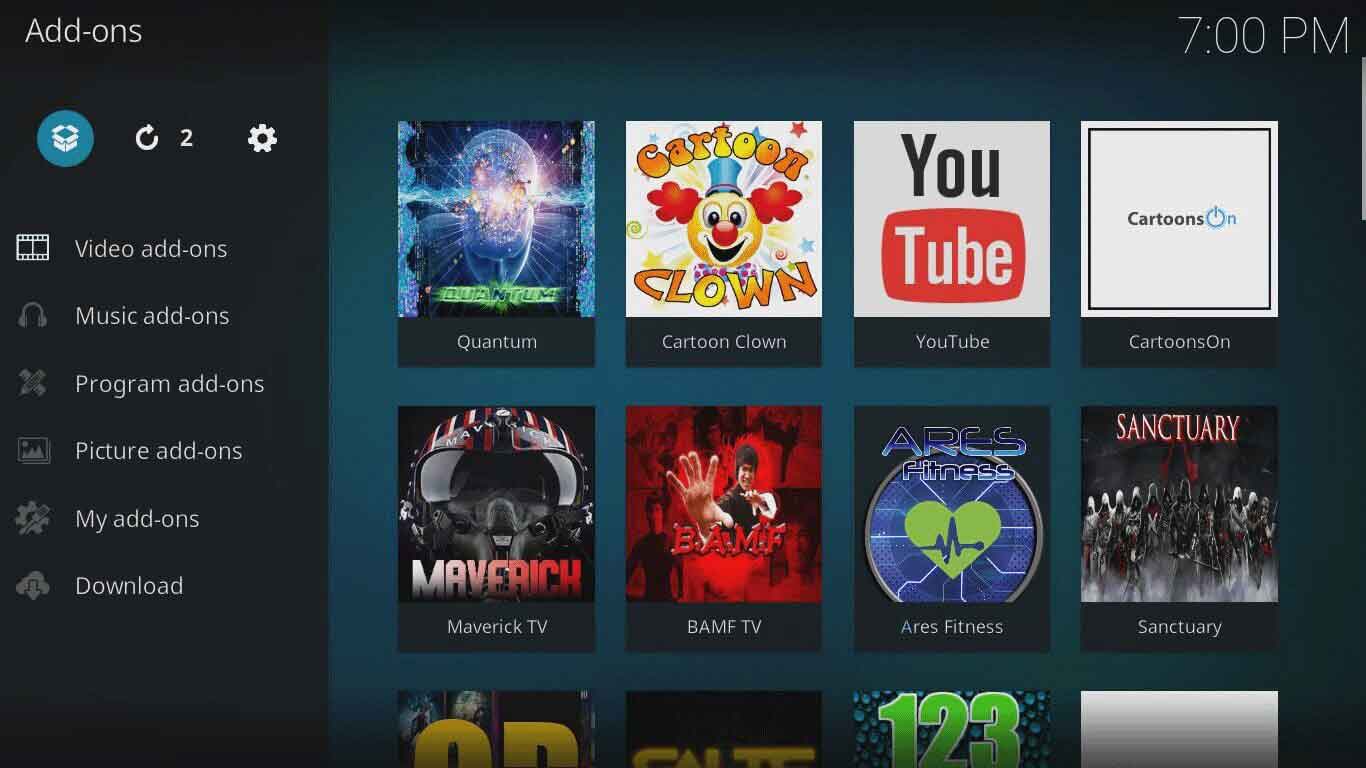

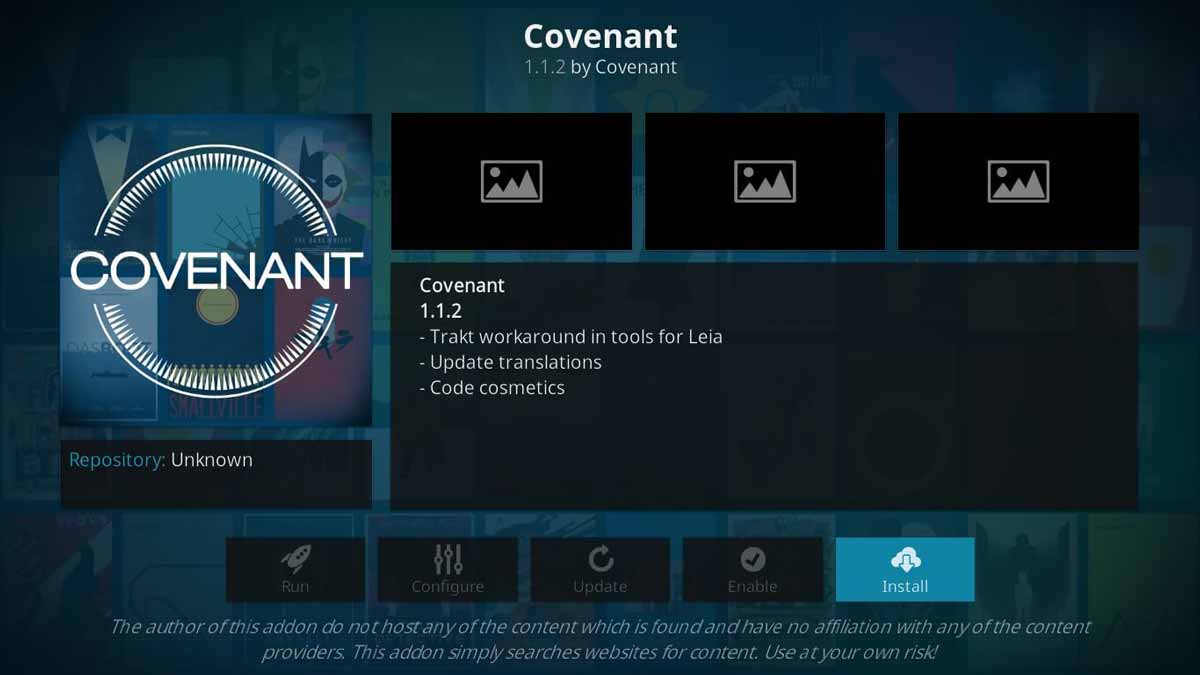
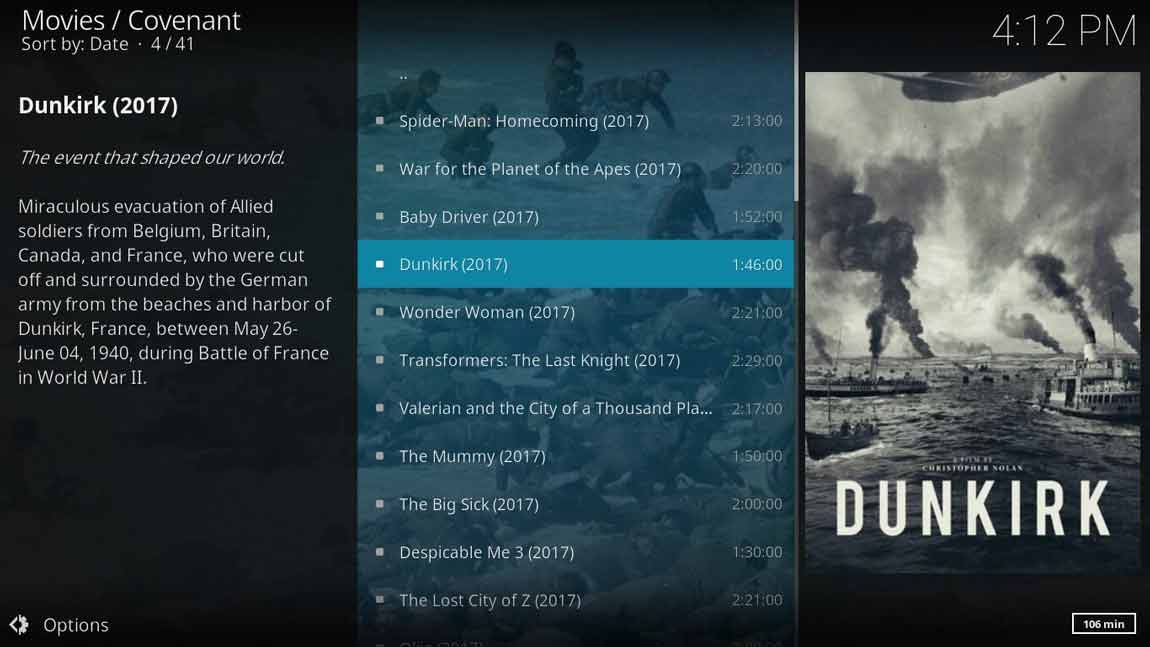
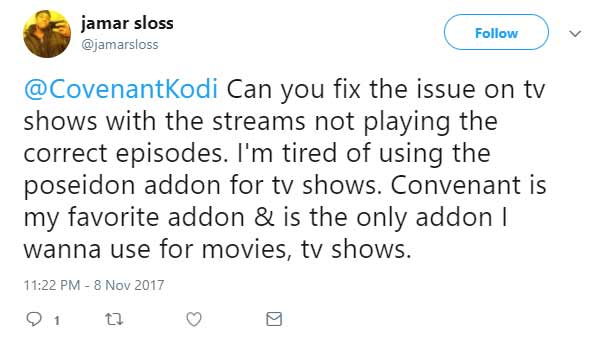
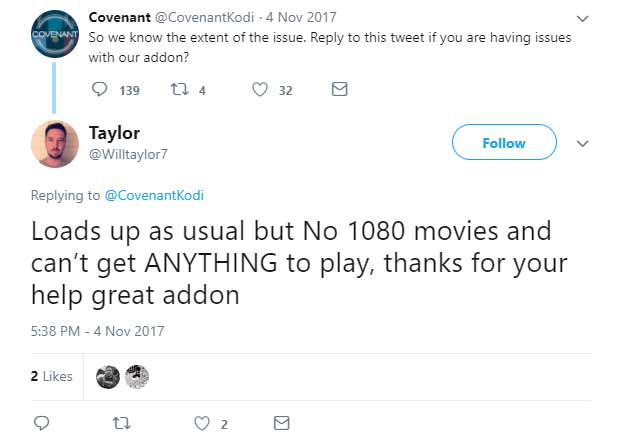
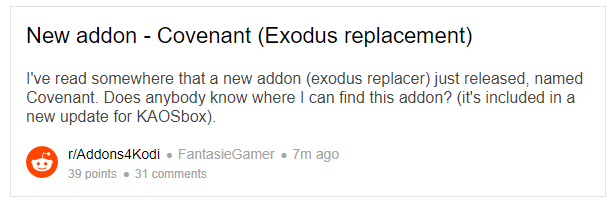
28.04.2023 @ 10:11
To je zelo koristen članek za uporabnike Kodi, ki želijo nadgraditi svoj dodatek Exodus. Novi dodatek Covenant Kodi je iz iste skupine razvijalcev in je nadomestil Exodus, ki je prejel preveč pritožb uporabnikov. Pomembno je, da uporabniki Kodi namestijo Covenant, da ostanejo posodobljeni. Poleg tega je priporočljivo uporabiti VPN za odblokiranje geografsko omejenih tokov in zaščito zasebnosti. Članek vsebuje tudi korake za namestitev dodatka Covenant Kodi na različnih različicah Kodi. Priporočam, da uporabniki sledijo korakom in posodobijo svoj dodatek za boljšo izkušnjo pretakanja.